Сьогодні користувачам доступний широкий спектр сервісів хмарного зберігання даних. Серед них відомі Dropbox, Box.com, OneDrive від Microsoft та, звичайно, Google Drive. Проте, для користувачів Linux інтеграція з хмарними сховищами часто є складною. Лише деякі з популярних сервісів активно розробляють клієнти синхронізації, спеціально призначені для платформи Linux. Google, на жаль, не є винятком. Незважаючи на велику популярність Linux, офіційний метод доступу до Google Drive у цій системі відсутній. Це означає, що якщо ви покладаєтесь на Google Drive для зберігання та резервного копіювання файлів, вам доведеться завантажувати файли через веб-браузер, позбавляючи себе зручностей, які Google надає для Mac та Windows.
На щастя, багато розробників Linux, які активно користуються Google Drive, втомилися чекати на офіційний додаток синхронізації. Вони взяли ініціативу в свої руки та створили програми, які дозволяють користувачам легко отримувати доступ до Google Drive прямо з робочого столу Linux. У цій статті ми розглянемо один з найкращих доступних варіантів.
Інсталяція Google-Drive-Ocamlfuse
Google Drive Ocamlfuse сумісний з багатьма дистрибутивами Linux. Розглянемо процес встановлення для різних систем:
Ubuntu
Для інсталяції Google Drive Ocamlfuse в Ubuntu необхідно додати PPA. Відкрийте термінал та виконайте наступні команди:
sudo add-apt-repository ppa:alessandro-strada/ppa sudo apt-get update sudo apt-get install google-drive-ocamlfuse
Arch Linux
Користувачі Arch Linux можуть встановити Google-drive-ocamlfuse з AUR, створивши пакет. Перейдіть за цим посиланням та знайдіть кнопку “Download snapshot”. Після завантаження архіву, розпакуйте його.
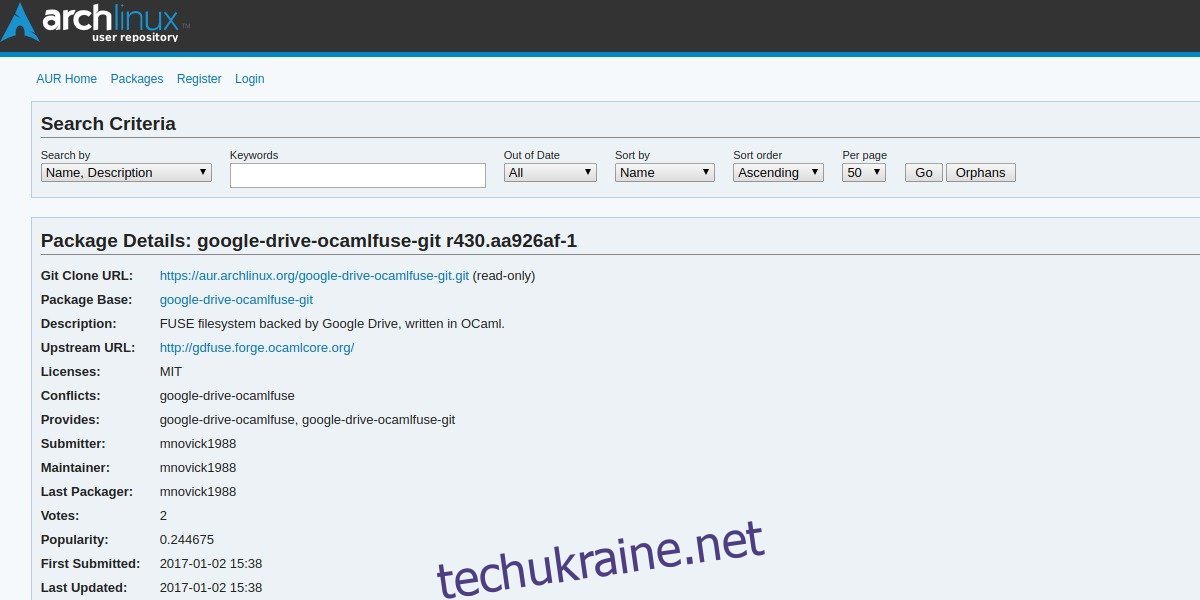
Відкрийте термінал та перейдіть до розпакованої папки за допомогою команди cd:
cd ~/Downloads/google-drive-ocamlfuse-git
Всередині каталогу знаходиться багато файлів. Щоб скомпілювати та встановити програму, виконайте команду:
makepkg
Ця команда створить пакет Arch Linux. Після завершення встановіть його за допомогою:
sudo pacman -U *.pkg.tar.xz
З Вихідного Коду
Якщо ваш дистрибутив Linux не підтримується готовим пакетом, можна скомпілювати Google Drive Ocamlfuse з вихідного коду. Цей процес може бути складним, тому детальна інструкція виходить за рамки цієї статті. Перейдіть за цим посиланням, щоб отримати докладні інструкції від розробника.
Синхронізація з Google-Drive-Ocamlfuse
Для синхронізації з Google Drive, спочатку потрібно авторизуватися. Виконайте наступну команду в терміналі:
google-drive-ocamlfuse
Відкриється вікно авторизації Google Oauth. Введіть дані свого облікового запису Google для продовження.
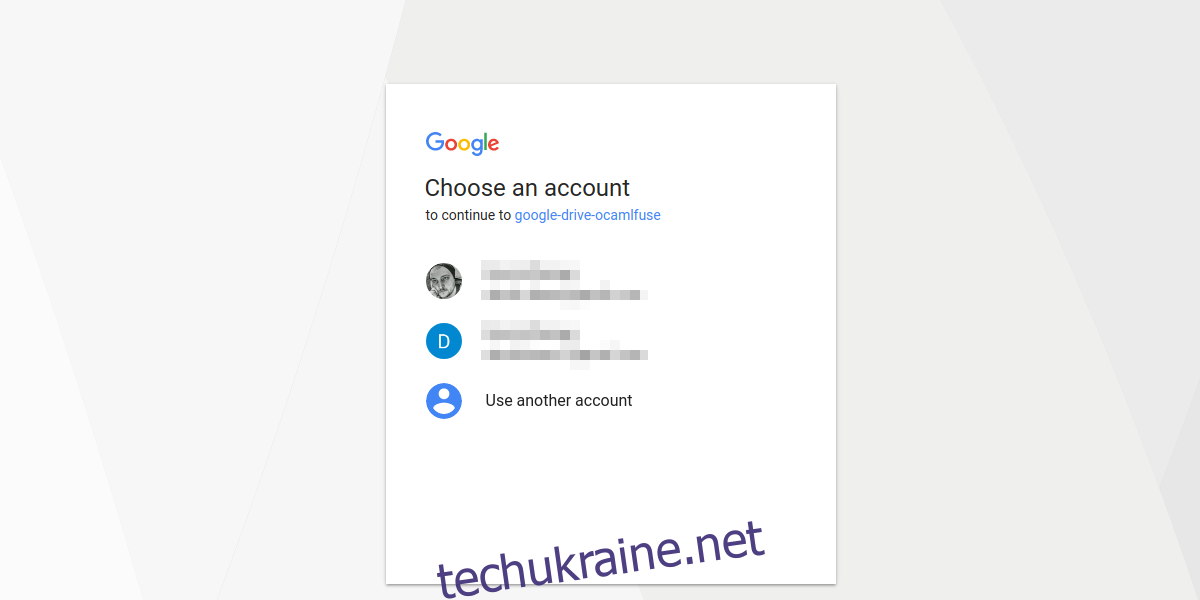
Створіть папку для синхронізації, виконавши:
mkdir -p ~/Google-Drive
Тепер можна розпочинати синхронізацію. Щоб завантажити вміст з Google Drive, скористайтеся командою:
google-drive-ocamlfuse ~/Google-Drive
Завантаження Файлів
Завантаження файлів на Google Drive відбувається так само просто, як і синхронізація. Просто скопіюйте файли до папки ~/Google-Drive та запустіть команду синхронізації. Google Drive Ocamlfuse перевірить папку на наявність змін та завантажить їх на сервер. Видалення файлу в локальній папці також призведе до його видалення на Google Drive (після запуску синхронізації).
Корисні Поради
Запам’ятати команду для синхронізації може бути складно. Тому розглянемо створення простого скрипта оболонки, який спростить цей процес.
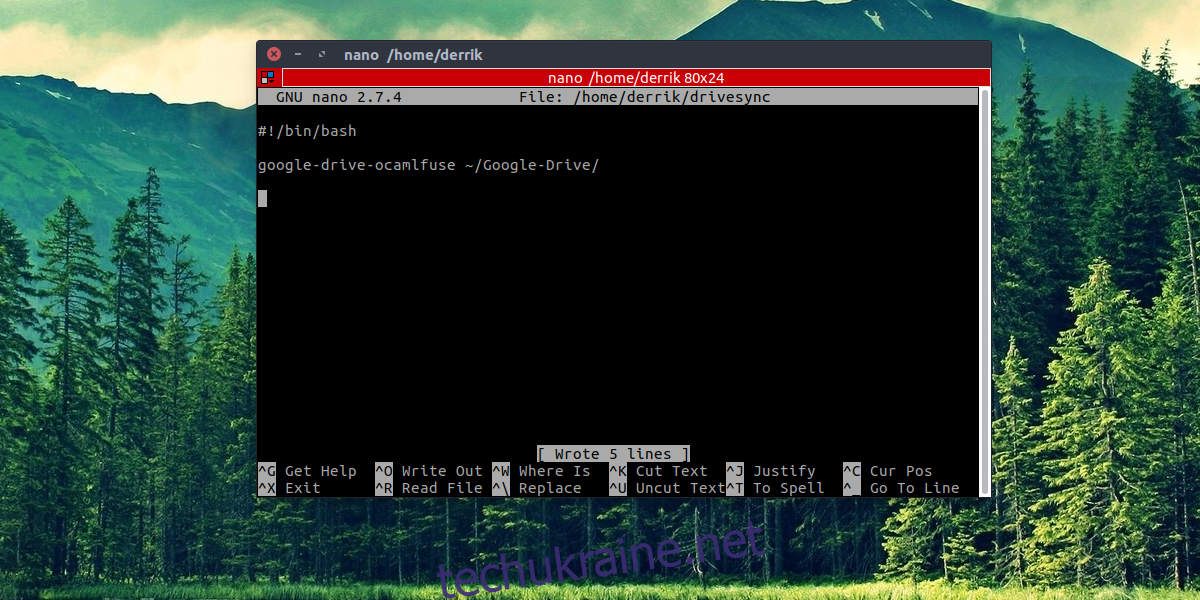
Відкрийте термінал та введіть:
nano ~/drivesync
Це створить порожній файл drivesync у вашій домашній папці. Вставте в нього наступний рядок:
#!/bin/bash
Це – так званий шебанг, який допомагає bash розпізнати скрипт. Далі, на новому рядку, вставте:
google-drive-ocamlfuse /home/username/Google-Drive
Замініть username на ім’я вашого користувача.
Збережіть файл (CTRL+O), та зробіть його виконуваним, виконавши:
sudo chmod +x ~/drivesync
Скопіюйте скрипт до /usr/bin, щоб він був доступним з будь-якого місця в терміналі:
sudo cp ~/drivesync /usr/bin
Відтепер, для синхронізації Google Drive, потрібно ввести в терміналі:
sudo drivesync
Підсумок
Google Drive – це потужний інструмент, який має багато корисних функцій, таких як перетворення документів, надійність серверів Google та офісний пакет. На жаль, процес доступу до Google Drive в Linux залишається складним. Сподіваємося, що з підвищенням популярності Linux, Google розробить офіційний клієнт для синхронізації. До того часу, користувачам доведеться використовувати стороннє програмне забезпечення, як Google Drive Ocamlfuse.